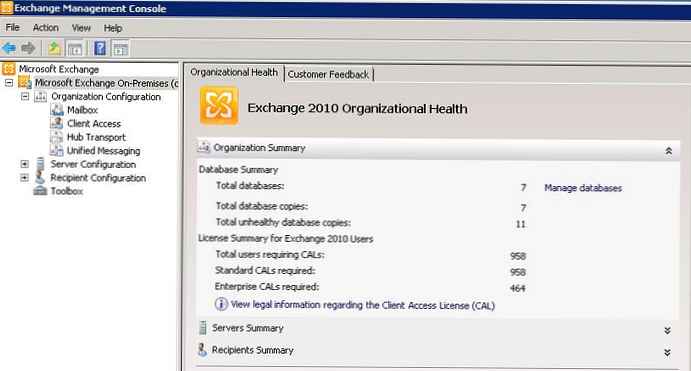Zadanie znalezienia nazwy użytkownika lub grupy w usłudze Active Directory według określonego wzorca, wyrażenia regularnego lub maski nie jest tak oczywiste, jak się wydaje. Faktem jest, że domyślnie standardowa konsola ADUC (Użytkownicy i komputery AD) nie zezwala na używanie symboli wieloznacznych na początku lub w środku wyszukiwanego wyrażenia.
Na przykład naszym zadaniem jest znalezienie grup reklam, których nazwa zawiera słowo kluczowe „hasło". Normalne wyszukiwanie klucza hasła niczego nie znalazło. Szukaj według maski"*hasło *„jest również niejednoznaczne (symbole wieloznaczne po prostu nie działają).

Treść
- Znajdowanie grup w AD z konsoli ADUC
- Wyszukaj grupy i użytkowników usługi Active Directory za pomocą programu PowerShell
Znajdowanie grup w AD z konsoli ADUC
W konsoli graficznej Użytkownicy i komputery usługi Active Directory można wyszukiwać za pomocą prostych zapytań LDAP.
- Aby to zrobić, otwórz menu Znajdź i z listy rozwijanej typów wyszukiwania wybierz Niestandardowe Szukaj
- Przejdź do zakładki Zaawansowane
- W terenie LDAP zapytanie, wprowadź:
name = * pass *
Uwaga. Tj. musimy znaleźć wszystkich użytkowników i grupę zawierającą wartość w nazwie zdać. Aby to zrobić, użyj znaku wieloznacznego * po obu stronach.
Jeśli chcesz przeszukiwać tylko obiekty AD grupy typów, użyj tego zapytania.
(& (objectcategory = group) (name = * pass *))
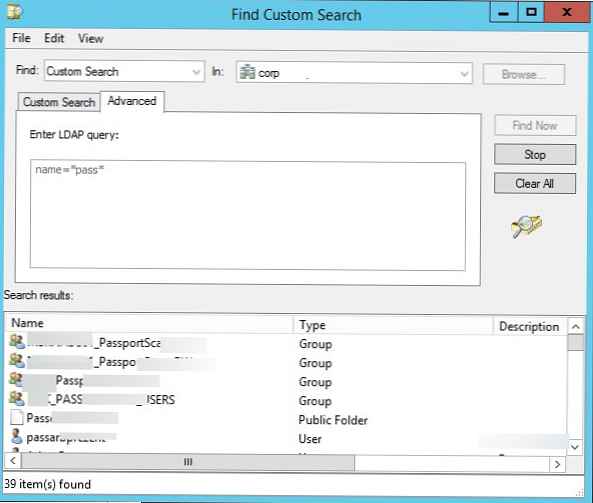
Jak widać, znaleziono 39 obiektów dla tego szablonu..
Wskazówka. Zalecamy również przeczytanie artykułu o korzystaniu z przechowywanych zapytań LDAP..Wyszukaj grupy i użytkowników usługi Active Directory za pomocą programu PowerShell
Ponadto do wyszukiwania obiektów w AD można użyć modułu PowerShell dla ActiveDirectory. W przeciwieństwie do poprzedniej metody, która pozwala znaleźć wszystkie obiekty, wyszukiwanie w AD za pomocą PowerShell wymaga użycia osobnego polecenia cmdlet do wyszukiwania według grup, użytkowników lub komputerów (odpowiednio Get-ADGroup, Get-ADUser lub Get-ADComputer).
Najpierw musisz zaimportować moduł: Moduł importu ActiveDirectory
Aby wyszukać grupę, możesz użyć tego projektu:
Get-ADGroup -Filter jak nazwa „* pass *” -Właściwości Opis, informacje | Wybierz Nazwa, nazwa konta, Opis, informacje | Sortuj nazwę
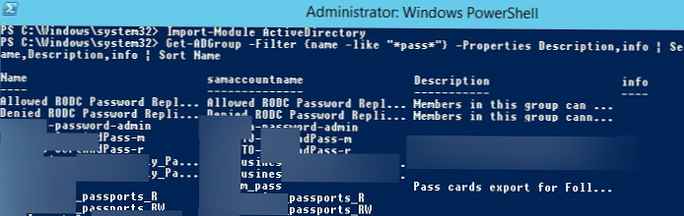
Mam nadzieję, że te proste sposoby ułatwią ci znajdowanie obiektów w Active Directory..